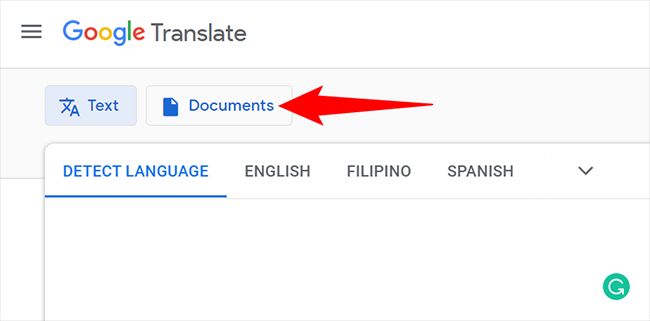
「ドキュメント」タブの左側のペインで、PDF のソース言語を選択します。よくわからない場合は、[言語の検出] オプションを選択して Google に言語を認識させます。
これで、PDF を自分で読めるようになりました!
PDF が見つかったら、それを右クリックして [別のアプリで開く] > [Word] を選択します。これにより、PDF が Word アプリで開きます。
「Word」オプションが表示されない場合は、「別のアプリを選択」をクリックして「Word」を選択します。
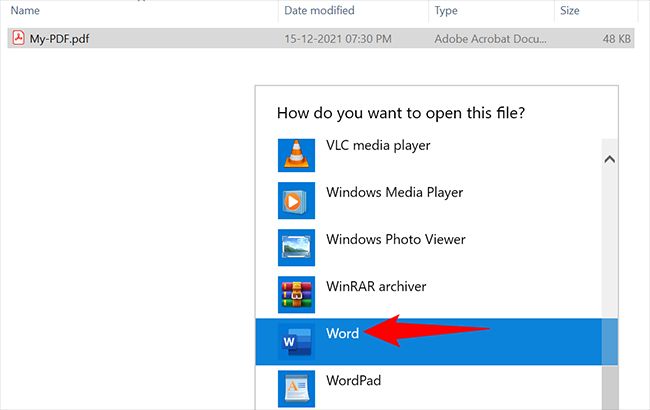
Word が開くと、PDF の元の書式が保持されない可能性があるというメッセージが表示されます。続行するには、プロンプトで「OK」をクリックします。
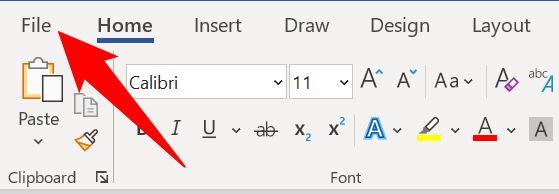
左側のサイドバーで、「名前を付けて保存」をクリックします。次に、右側のペインから「参照」を選択します。
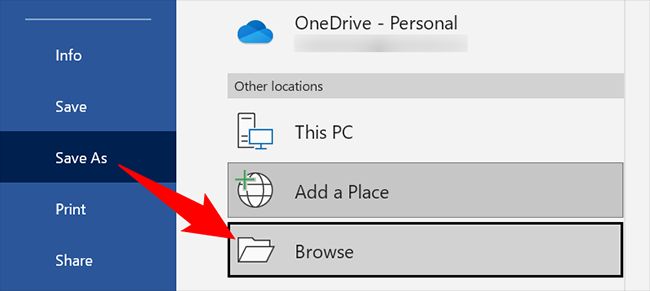
開いた「保存」ウィンドウで、ファイルを保存するフォルダーを選択します。ファイルの名前を入力し、「保存」をクリックします。
ドキュメントを PDF ファイルのままにする必要がある場合は、まず Word の左上隅にある「ファイル」をクリックして、もう一度 PDF として保存します。
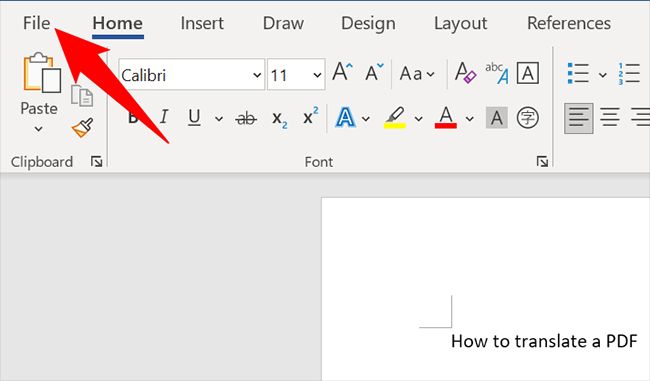
左側のサイドバーで、「名前を付けて保存」を選択します。次に、右側のペインで「参照」をクリックします。
最後に、「保存」ボタンをクリックします。
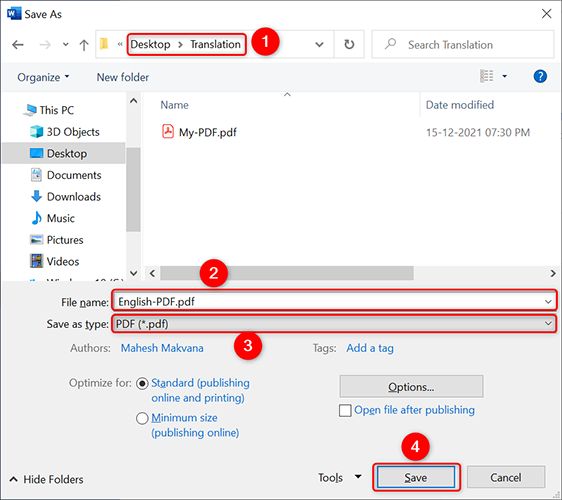
これで終わりです。PDF ファイルが選択した言語で利用できるようになりました。快適な読書を!
コメントする